Wenn Sie irgendwohin reisen, sei es mit dem Auto, zu Fuß oder mit einem anderen Transportmittel, ist es hilfreich, den Überblick über Ihre Route zu behalten. Google Maps ist eine großartige Möglichkeit, dies mit detaillierten, detaillierten Wegbeschreibungen und in einigen Ländern und Städten sogar mit immersiven 3D-Gehrouten zu tun. Wenn Sie jemanden treffen, ist es auch praktisch, Ihren Standort mit dieser Person teilen zu können, damit sie Sie finden oder Ihre voraussichtliche Ankunftszeit ermitteln kann. Für Eltern kann ein gemeinsamer Standort, an dem sie wissen, wo ihre Kinder sind, enorme Sicherheit bringen und dabei helfen, Vertrauen aufzubauen. Und es ist ganz einfach.
So teilen Sie Ihren Standort in Google Maps
1. Stellen Sie zunächst sicher, dass sich die Person, mit der Sie Ihren Standort teilen möchten, in Ihren Google-Kontakten befindet. Wenn nicht, fügen Sie sie hinzu.
2. Öffnen Sie auf Ihrem Android-Gerät das Google Maps-App und melden Sie sich an (falls Sie nicht bereits standardmäßig angemeldet sind).
3. Tippen Sie auf Ihr Profilfoto oder das Bildsymbol falls Sie noch keines hochgeladen haben.
4. Wählen Standort teilen.
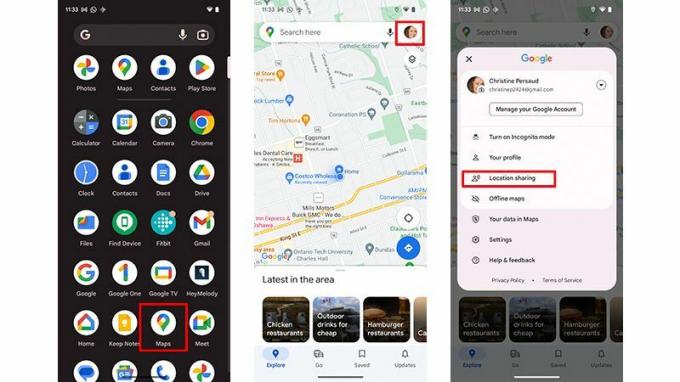
4. Wählen Ort teilen.
5. Wählen Sie aus, wie lange Sie Ihren Standort teilen möchten.
6. Möglicherweise müssen Sie Google Maps zunächst Zugriff auf Ihre Kontaktliste gewähren, sofern dieser noch nicht gewährt wurde.
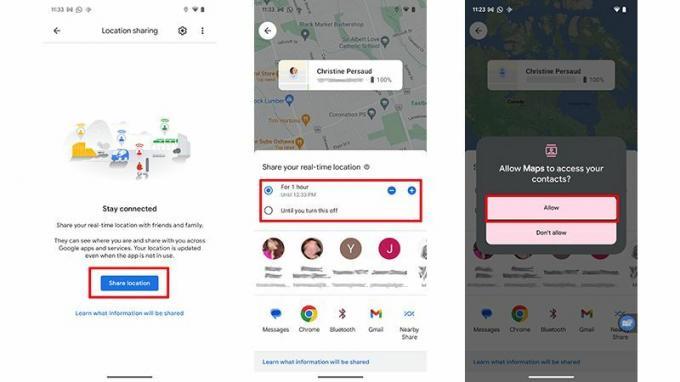
7. Tippen Sie auf das Profilfoto oder den Namen der Person, mit der Sie Ihren Standort teilen möchten. Wenn sie nicht in der angezeigten Liste der häufigen Kontakte enthalten sind, wählen Sie aus Mehr und wähle sie aus. (Hinweis: Jeder, der Maps verwendet, zeigt in seinem Profilfoto ein kleines Maps-Symbol an, was das Teilen vereinfacht.)
8. Wählen Schicken.
9. Wählen Während Sie diese App verwenden oder Nur dieses Mal im Popup-Fenster, in dem Sie gefragt werden, ob Sie Maps erlauben möchten, auf den Standort des Geräts zuzugreifen (was für die Funktion dieser Funktion erforderlich ist). Sie können auch beides auswählen Präzise oder Ungefähr.
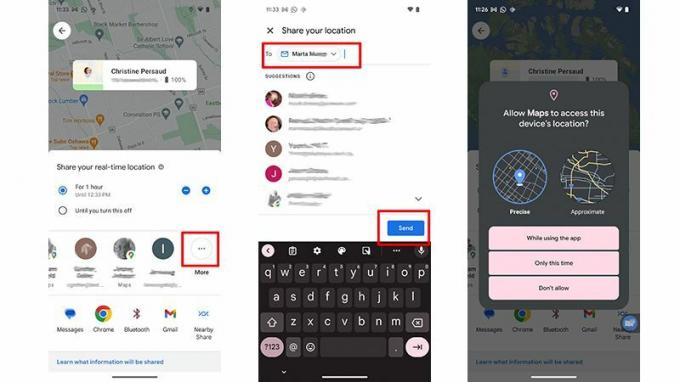
10. Beachten Sie, dass Sie aufgefordert werden, zu zu gehen, wenn Ihre Standortberechtigungseinstellungen noch nicht den ständigen Standortzugriff für Karten beinhalten Einstellungen und dies ändern.
11. Alternativ können Sie Ihren Standort auch mit jemandem teilen, der kein Google-Konto hat, indem Sie die Schritte 2 bis 5 ausführen und auf tippen In die Zwischenablage kopieren um Ihren Link zur Standortfreigabe zu erfassen.
12. Fügen Sie den Link in eine E-Mail, Textnachricht oder Sofortnachricht ein, und die Person kann darauf klicken und Ihrer Route folgen.
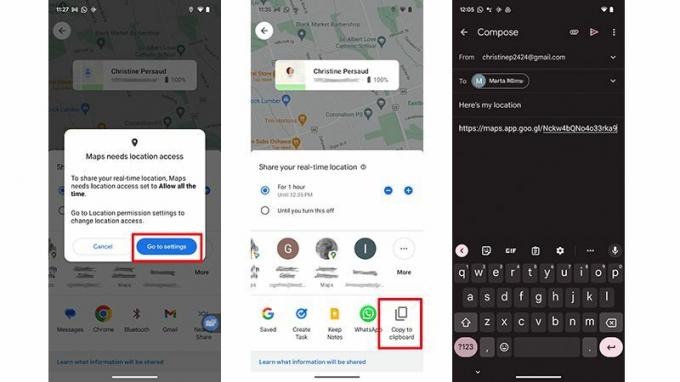
13. Um die Freigabe jederzeit, auch vor Ablauf der festgelegten Dauer, zu beenden, wählen Sie unten auf dem Bildschirm den Namen der Person aus, mit der Sie gerade Ihren Standort teilen.
14. Klopfen Stoppen.
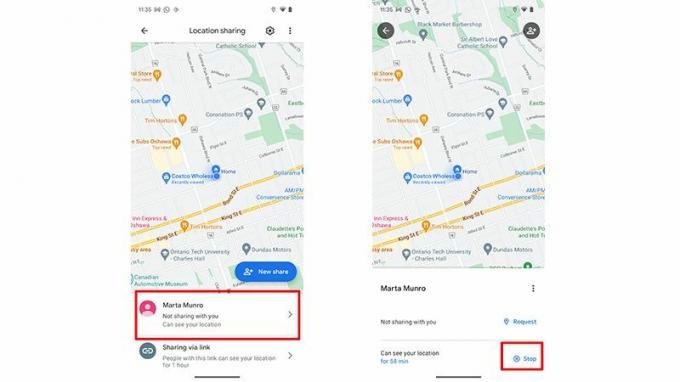
15. Sie können auch Ihren Reisefortschritt teilen. Legen Sie Ihr Ziel fest und beginnen Sie mit der Navigation.
16. Tippen Sie auf das untere Menü, wo Ihre geschätzte Reisezeit angezeigt wird.
17. Wählen Teilen Sie den Reisefortschritt Wählen Sie das Profil der Person aus, mit der Sie dies teilen möchten, und tippen Sie auf „Teilen“.
18. Sobald Sie Ihr Ziel erreichen, wird die Weitergabe Ihrer Standortinformationen beendet.

Was Sie sonst noch über die Standortfreigabe in Google Maps wissen sollten
Sobald du hast die Grundlagen von Google Maps Nach unten können Sie mit der Erkundung mit Funktionen wie der Standortfreigabe beginnen. Denken Sie daran, dass Sie Ihren Standort nur mit vertrauenswürdigen Freunden, Familienmitgliedern und Kollegen teilen möchten. Wenn Sie Ihren Standort mit jemandem teilen, erhält die Person Zugriff auf Ihren Namen und Ihr Foto und sogar auf den aktuellen Standort Ihres Geräts Wenn Sie die App nicht verwenden, werden die Akkuleistung Ihres Geräts (und selbst wenn es aufgeladen wird) sowie Ihre Ankunfts- und Abfahrtszeit angezeigt.
Machen Sie sich keine Sorgen, wenn die Person Google Maps nicht verwendet. Sie erhalten einen Link zu Ihren Standortinformationen per E-Mail oder Nachricht, je nachdem, welche Kontaktmethode Sie gewählt haben. Sie müssen jedoch Google Maps herunterladen und/oder öffnen, um die Details anzuzeigen.
Die Standortfreigabe funktioniert in einigen Ländern oder Regionen möglicherweise nicht. Wenn Sie über ein Family Link-Konto verfügen und das erforderliche Alter noch nicht erreicht haben, wird Ihnen möglicherweise auch die Freigabe Ihres Standorts verweigert.
Es gibt andere Möglichkeiten, die Standortfreigabe zu nutzen, einschließlich der Suche nach dem Standort einer Person, der Abfrage des Standorts einer Person und sogar der Ablehnung oder Blockierung einer Standortanfrage einer unbefugten Person.
Die Funktion mit Google Maps, eine davon Die besten Roadtrip-Apps, ist eine großartige Möglichkeit, um sicherzustellen, dass alle über die voraussichtlichen Ankunftszeiten für eine Veranstaltung oder ein Meeting auf dem gleichen Stand sind. Eltern können die Funktion auch nutzen, um ihren Kindern auf dem Weg zur und von der Schule zu folgen, beispielsweise zum Haus eines Freundes oder auf dem Weg zu einer Veranstaltung.
Motorradfahrer, Radfahrer und Wanderer können die Funktion sogar nutzen, um mit der Gruppe in Kontakt zu bleiben (sofern vorhanden). eine aktive Wi-Fi- oder Mobilfunkverbindung), damit jeder weiß, wo sich alle anderen befinden, falls jemand umleitet Weg. Es gibt so viele Möglichkeiten, die Standortfreigabe in Google Maps zu nutzen.
